小编告诉你win10开启aero
分类:win10教程 发布时间:2017-10-07 23:17:45
Win10回归了Aero 效果,但是一些网友反映说网上看到的 Win10 Aero 效果图,全部都是开始菜单和任务栏的。资源管理器的界面仍然是Metro效果,Win10的Aero真的回归吗?win10怎么开启aero?为了给大家解除疑惑,小编给大家展示一篇win10开启aero的图文流程。
为了让用户拥有更为熟悉的桌面环境,微软决定在Win10系统中,重新复活Windows7上经典的AeroGlass特效,那么怎么才能够开启win10aero特效呢?一些win10用户迫不及待,现在就来看看小编编辑的这篇win10开启aero的图文流程吧。
win10开启aero图文流程
打开操作系统,进入桌面,可以看到操作中心何任务栏是没有透明的。
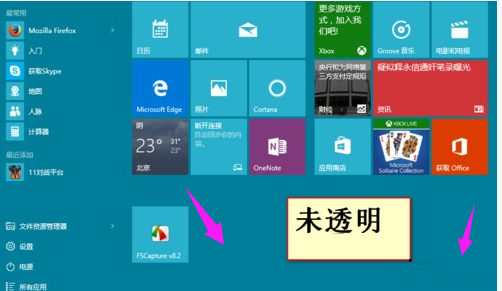
win10界面1
鼠标右键桌面空白处,选择“个性化”
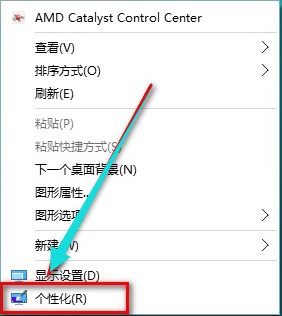
win10界面2
弹出下面的窗口
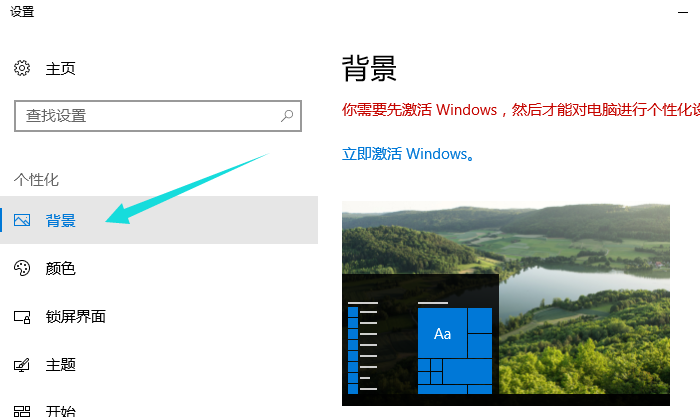
win10界面3
点击颜色,下拉菜单,找到“使开始菜单、任务栏、操作中心透明”,然后将开关点击到开上。
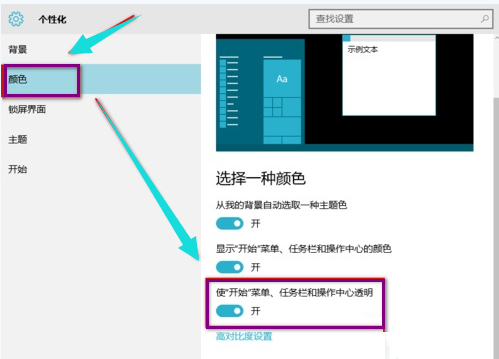
win10界面4
看看效果图。
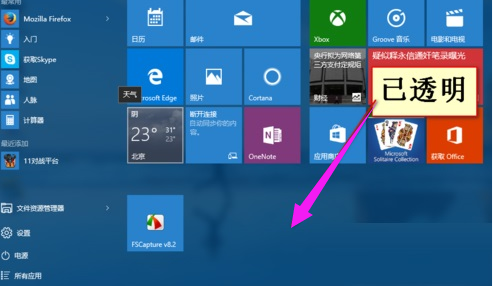
win10界面5
以上就是win10开启aero的操作流程了,希望需要设置win10的aero特效的用户可以使用的到该流程的操作经验。更多的精彩教程尽在“小白一键系统重装”官网上,可在上面进行查阅。






 立即下载
立即下载







 魔法猪一健重装系统win10
魔法猪一健重装系统win10
 装机吧重装系统win10
装机吧重装系统win10
 系统之家一键重装
系统之家一键重装
 小白重装win10
小白重装win10
 杜特门窗管家 v1.2.31 官方版 - 专业的门窗管理工具,提升您的家居安全
杜特门窗管家 v1.2.31 官方版 - 专业的门窗管理工具,提升您的家居安全 免费下载DreamPlan(房屋设计软件) v6.80,打造梦想家园
免费下载DreamPlan(房屋设计软件) v6.80,打造梦想家园 全新升级!门窗天使 v2021官方版,保护您的家居安全
全新升级!门窗天使 v2021官方版,保护您的家居安全 创想3D家居设计 v2.0.0全新升级版,打造您的梦想家居
创想3D家居设计 v2.0.0全新升级版,打造您的梦想家居 全新升级!三维家3D云设计软件v2.2.0,打造您的梦想家园!
全新升级!三维家3D云设计软件v2.2.0,打造您的梦想家园! 全新升级!Sweet Home 3D官方版v7.0.2,打造梦想家园的室内装潢设计软件
全新升级!Sweet Home 3D官方版v7.0.2,打造梦想家园的室内装潢设计软件 优化后的标题
优化后的标题 最新版躺平设
最新版躺平设 每平每屋设计
每平每屋设计 [pCon planne
[pCon planne Ehome室内设
Ehome室内设 家居设计软件
家居设计软件 微信公众号
微信公众号

 抖音号
抖音号

 联系我们
联系我们
 常见问题
常见问题



